Du kan bruke brand kit-funksjonen i Clipchamp til å lagre dine merkede skrifter, farger og logoer for å holde videoene konsekvente, organiserte og på varemerket.
I Clipchamp for personlige kontoer,
-
Du kan opprette og legge til én merkepakke i kontoen din og få tilgang til den i videoredigeringsprosjekter.
I Clipchamp for jobb- eller skolekontoer,
-
Du kan opprette og legge til flere merkepakker i kontoen din, få tilgang til dem i videoredigeringsprosjekter og dele dem med andre i organisasjonen.
-
Microsoft 365-administratoren kan opprette merkepakker som er tilgjengelige for alle Clipchamp-brukere i organisasjonen.
Les videre for å lære hvordan du arbeider med merkesett og hvordan du legger til varemerkingselementer i videoer.
Hvor finner du merkepakken?
Etter at du har logget på Clipchamps personlige versjon på app.clipchamp.com eller i Clipchamp-skrivebordsprogrammet, er merkevarepakkefunksjonen tilgjengelig på hjemmesiden til videoredigeringsprogrammet. Der klikker du på fanen merkesett for å angi og få tilgang til merkelogoene, skriftene og fargene.
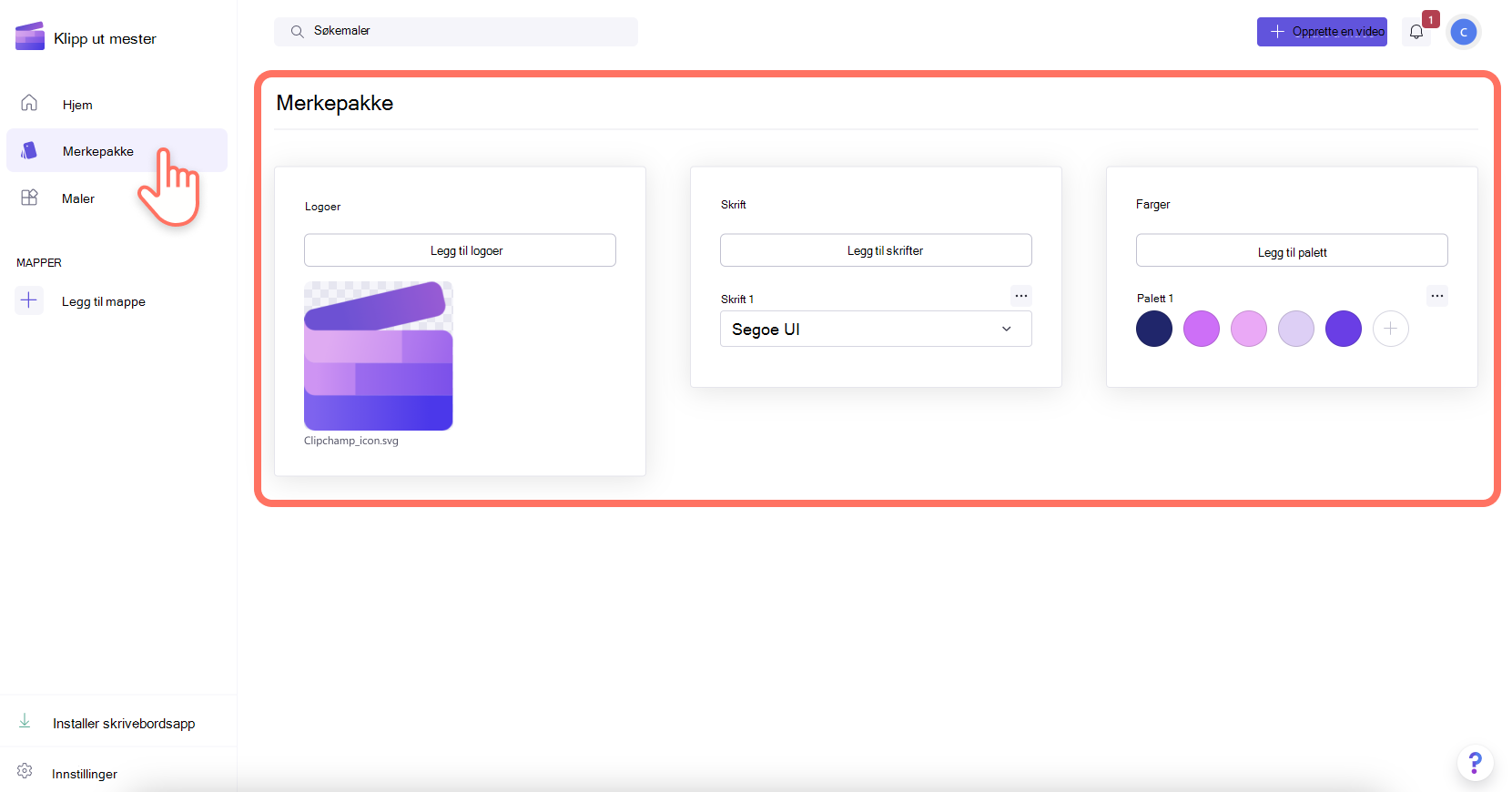
Hvis du allerede er i brukergrensesnittet for videoredigeringsprogrammet, kan du også klikke på fanen merkesett på verktøylinjen for å finne merkelogoer, skrifter og farger. Du kan også legge til nye brand kit-ressurser der.

Slik legger du til varemerking i merkepakken
Trinn 1. Legg til merkelogoer
Klikk legg til logoer-knappen for å velge logoen fra datamaskinfilene. Datamaskinfilene åpnes automatisk. Velg logoen, og klikk deretter på åpne-knappen.
Obs! Alle logoer må være filtypene PNG, JPEG eller SVG med en maksimumsstørrelse på 10 MB.

Trinn 2. Legge til merkeskrifter
Klikk legg til skrifter-knappen for å laste opp de tilpassede skriftene. Et nytt skriftalternativ vises. Klikk rullegardinpilen for å velge en eksisterende skrift eller importere din egen skriftfil. Du kan gi nytt navn til skriften ved å klikke på de tre vannrette prikkene og deretter klikke gi nytt navn.
Obs! Alle skrifter må være OTF, TTF eller WOFF. filtyper med en maksimumsstørrelse på 10 MB.

Datamaskinfilene åpnes automatisk. Last ganske enkelt opp logoen opp til 10 MB som en PNG-, JPG- eller SVG-fil, og du kan enkelt legge den til i fremtidige videoer. Du kan legge til flere logoer samtidig.
Trinn 3. Legg til fargepalett for merke
Klikk legg til palettknappen for å laste opp den tilpassede fargepaletten. Deretter klikker du på plussknappen (+) for å legge til en farge. Her kan du skrive inn en heksadesimal kode, velge en farge fra fargevelgeren eller velge et eksisterende fargealternativ ved hjelp av palettknappen.
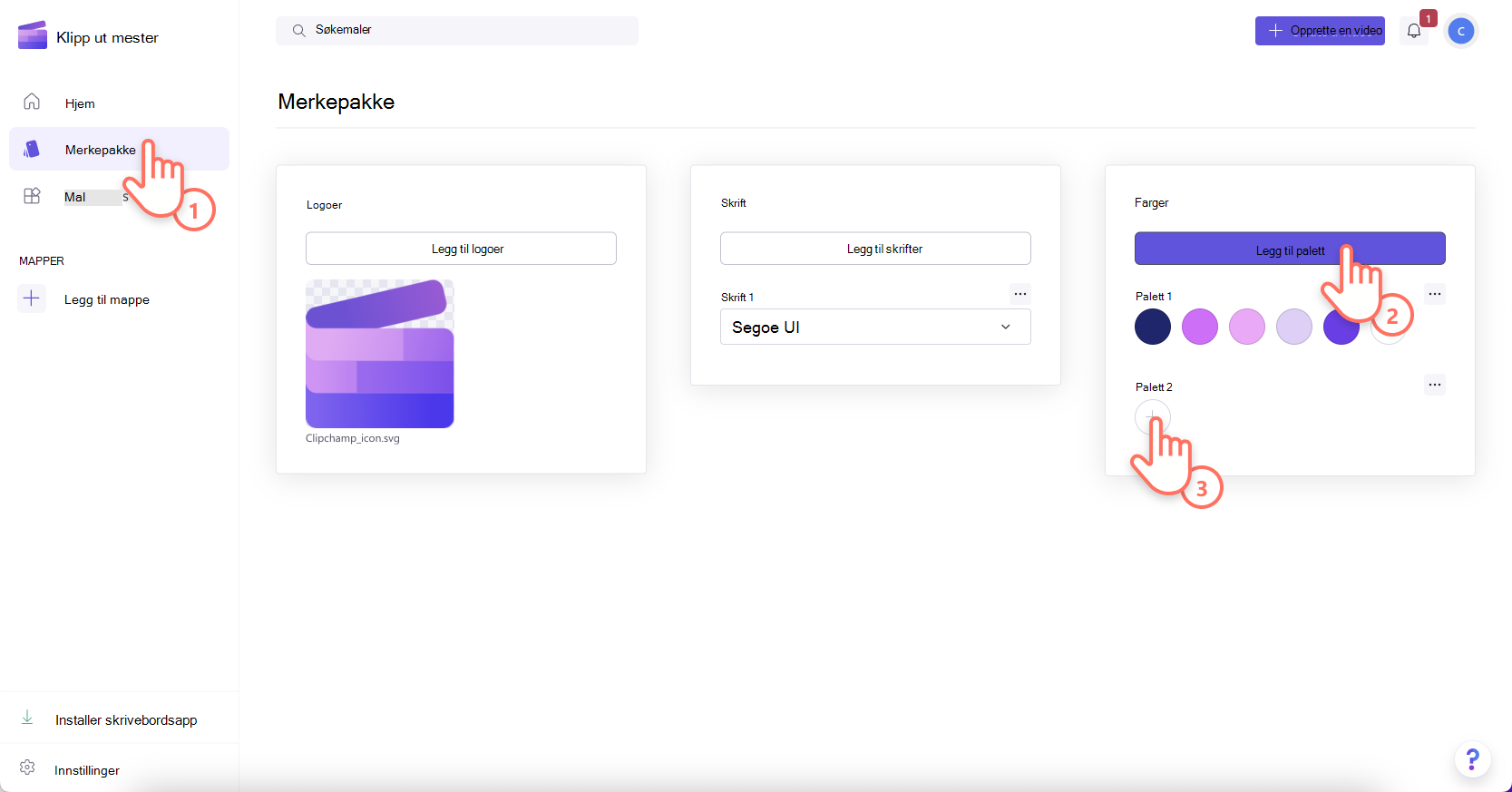
Slik legger du til varemerking i videoene dine
Trinn 1. Klikk på fanen merkesett på verktøylinjen
Hvis du vil bruke merkepakken, klikker du på merkesettfanen på verktøylinjen. Her kan du legge til logoer i video, bruke merkeskrifter og farger.

Trinn 2. Legge til logoen i video
Hvis du vil legge til en logo i videoen for å opprette en vannmerkeeffekt eller et videooverlegg, drar og slipper du logoen på tidslinjen over videoklippet eller klikker på +-knappen for å legge den til på tidslinjen.
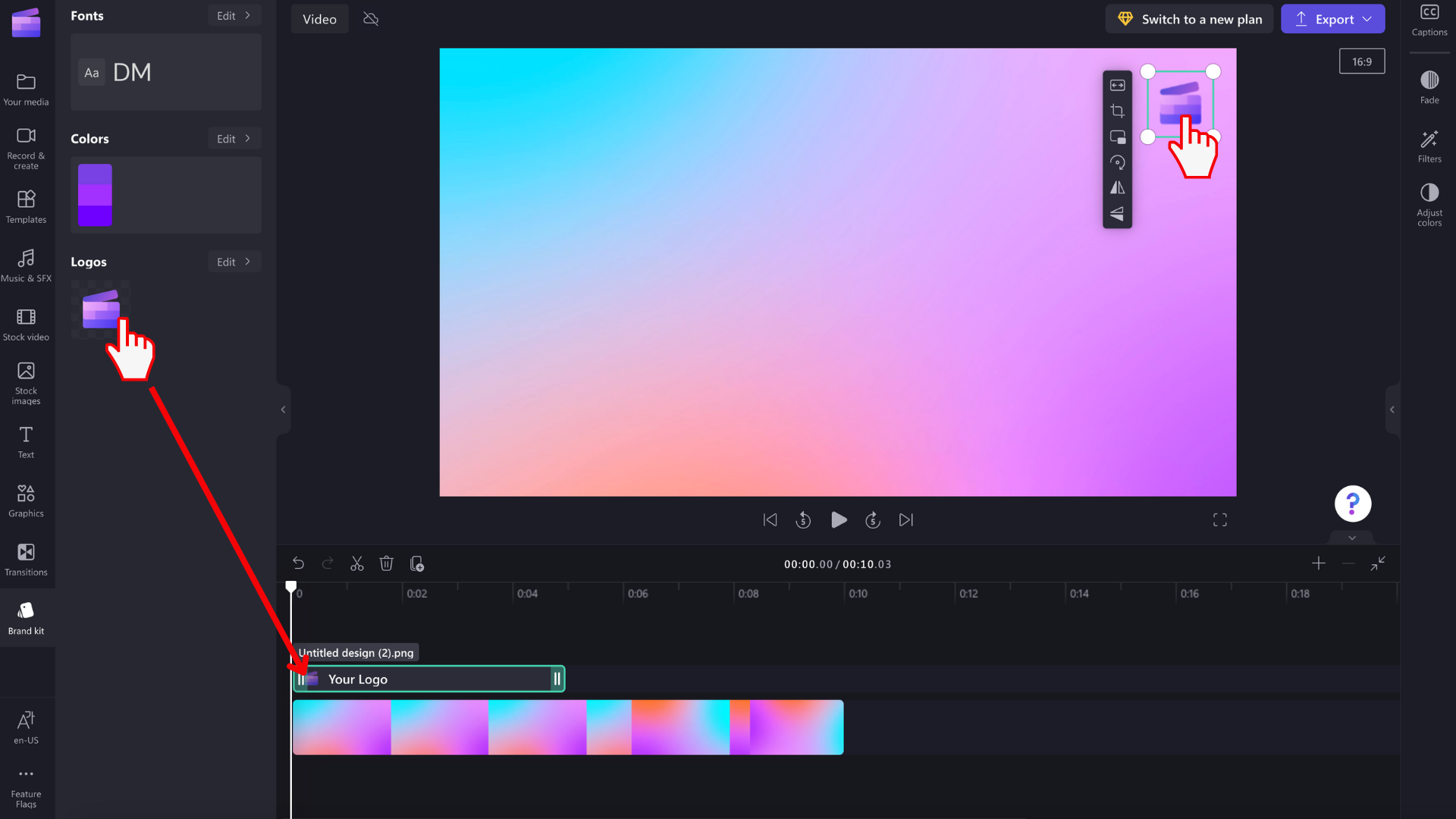
Hvis du vil gjøre logoen til et vannmerke, bruker du gjennomsiktighetsalternativet i juster farger-fanen på egenskapspanelet. Klikk på juster farger-fanen, og dra glidebryteren for gjennomsiktighet til høyre for å øke gjennomsiktigheten.
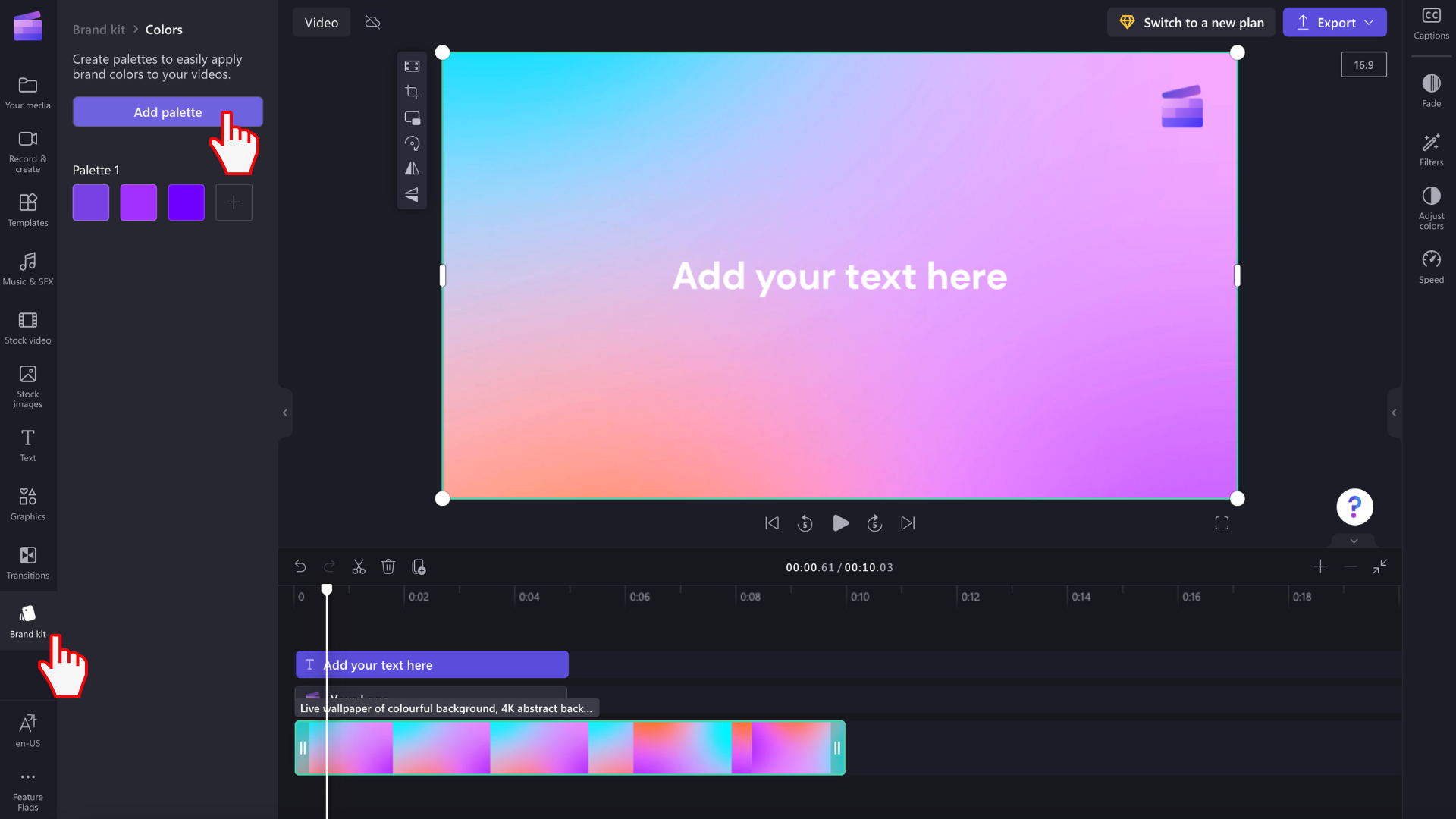
Hvis du vil redigere størrelsen og plasseringen av logoen ved å dra inn og ut hjørnene for å endre størrelsen, eller du kan fritt klikke for å flytte logoen rundt videovisningsskjermen.
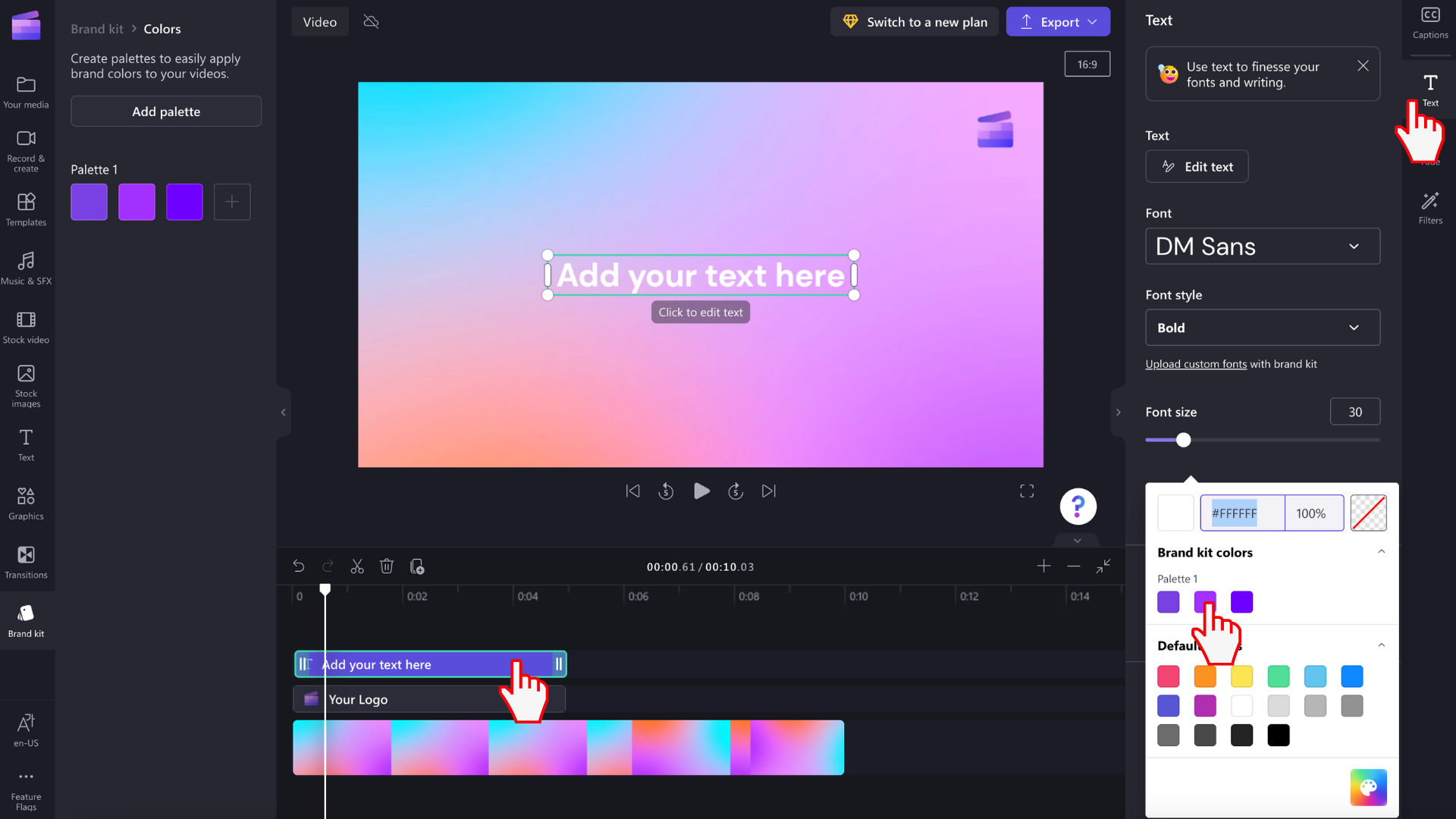
Ikke glem å redigere varigheten av logoen slik at den samsvarer med lengden på videoen. Dra de grønne håndtakene til høyre for å øke lengden, eller dra det grønne håndtaket til venstre for tidslinjen for å redusere.
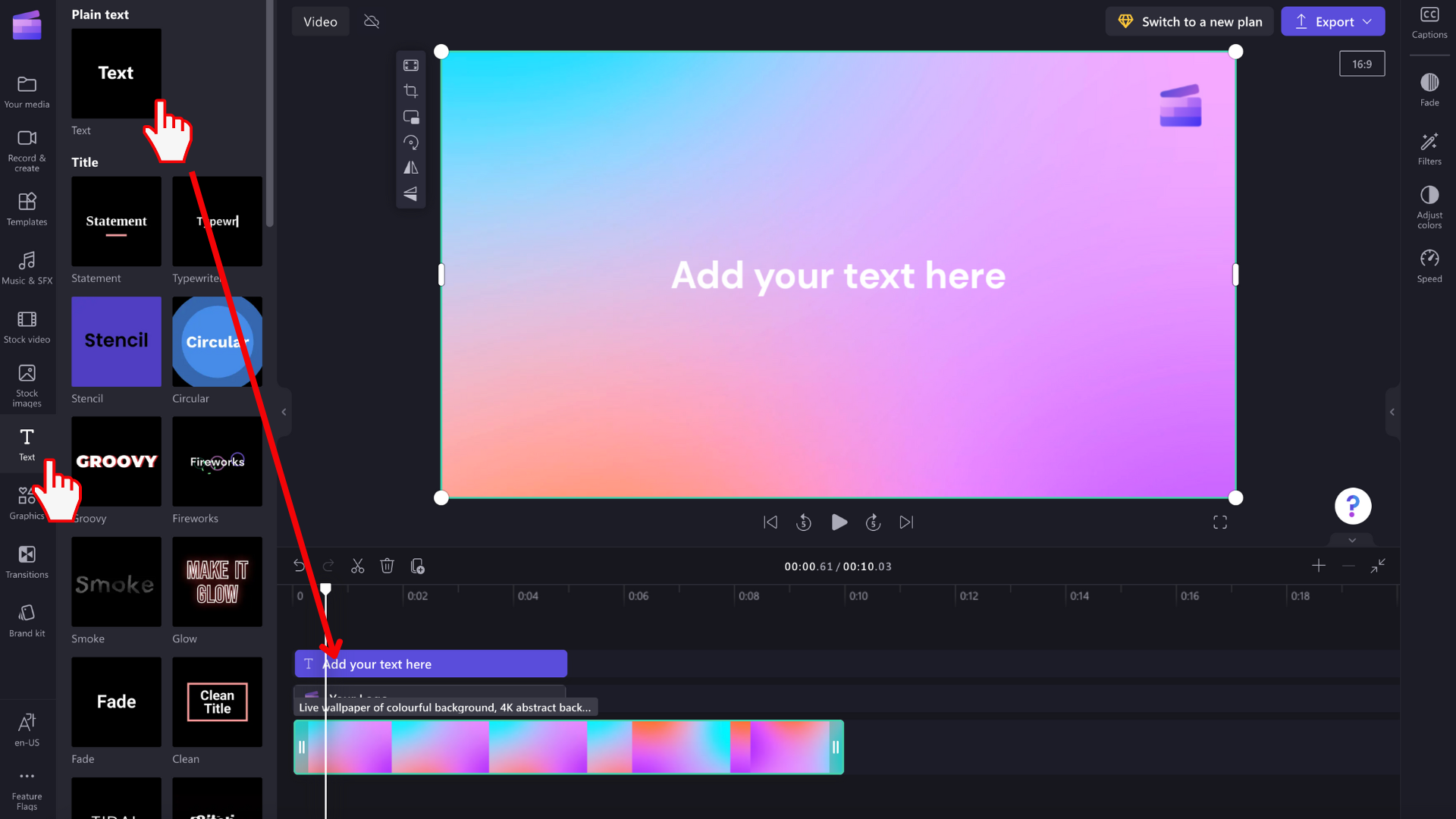
Trinn 3. Legge til personlig skrift i video
Hvis du vil bruke den tilpassede skriften, legger du bare til en tekstanimasjon i videoen. Klikk tekstfanen på verktøylinjen, og dra og slipp deretter en tittel på tidslinjen.
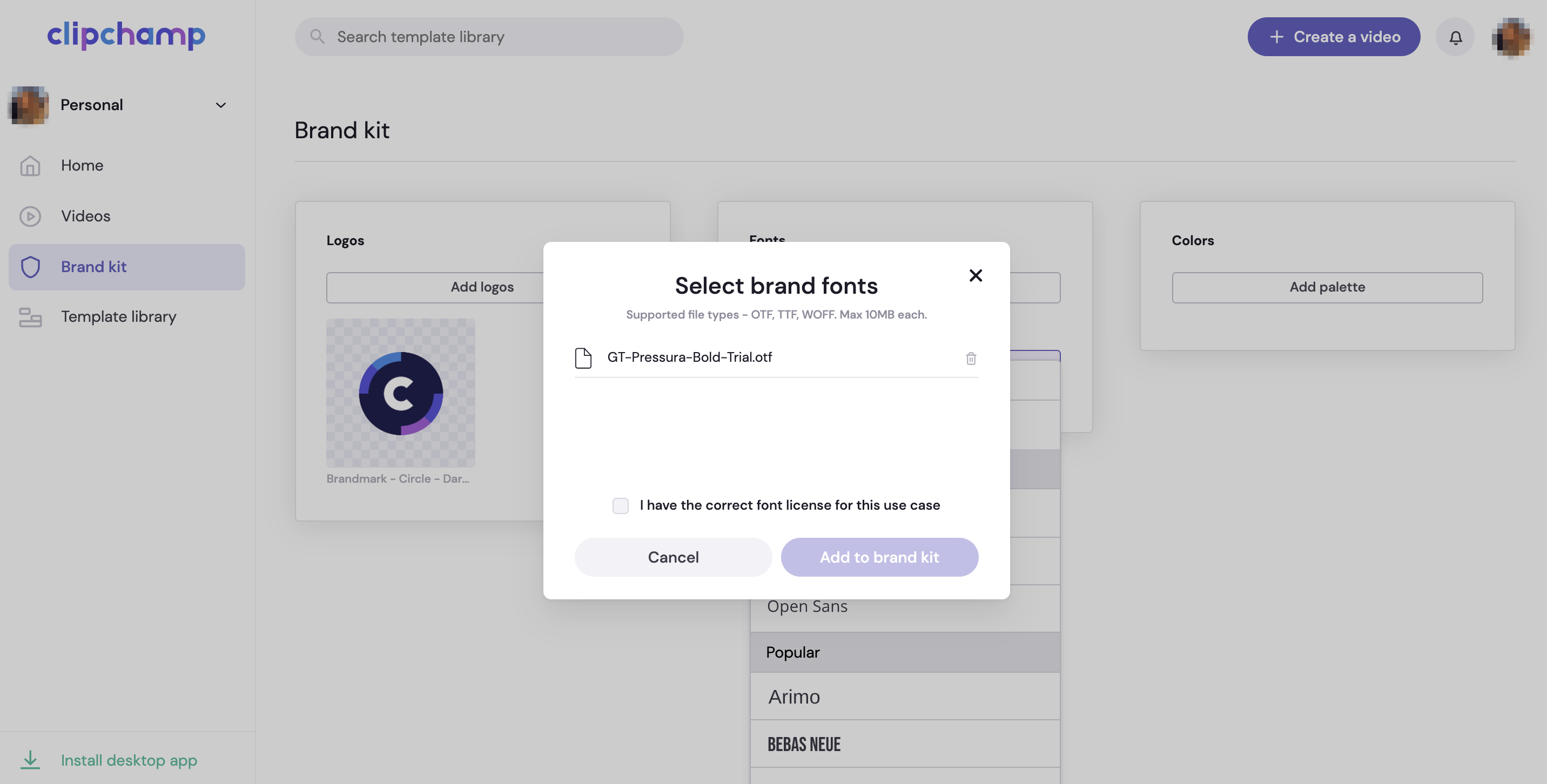
Hvis du vil redigere skriften i bevegelsestittelen, klikker du på tekstfanen på egenskapspanelet, og deretter klikker du rullegardinpilen for å velge merkesettskriften. Skriften for merkepakken din vil være øverst i listen over skrifter.
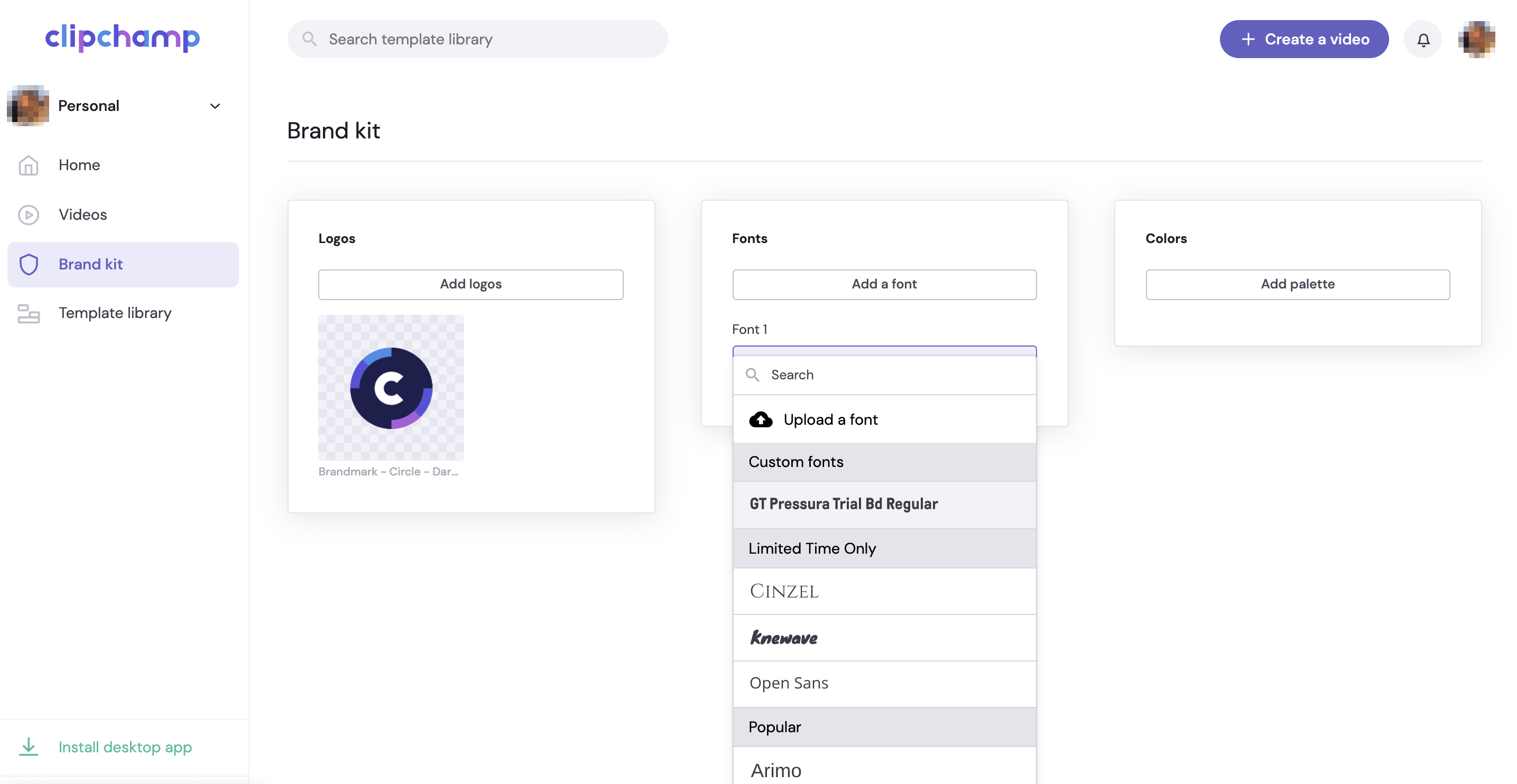
Trinn 4. Legge til merkefarger i video
Hvis du vil endre fargen på teksten med merkefargepaletten, klikker du på tekstfanen på egenskapspanelet. Deretter klikker du fargeknappen.

Velg en farge fra fargepaletten for merkesettet i fargealternativene. Teksten endrer automatisk farge til den valgte farge på merkepakken.

Sammenlignet med brand kit-funksjonen som du kanskje har sett i Clipchamps personlige versjon, kan brukere av Clipchamp for arbeid inkludere en mer omfattende samling av videoredigeringselementer i en merkevarepakke og bruke dem i prosjekter (fra juli 2024).
Hvis du får tilgang til Clipchamp og andre Microsoft 365-apper med en Microsoft-jobb- eller skolekonto som ble utstedt av organisasjonen eller utdanningsinstitusjonen, har du tilgang til funksjonen og kan bruke merkepakker i videoredigeringsprosjekter.
Hva er egentlig et merkesett?
Et merkesett er en samling medieressurser, farger og skrifter som lar deg legge til varemerking i videoene dine. Et sett kan omfatte logoer, bilder og bakgrunner, videoklipp for introduksjoner og outros, farger, skrifter, klistremerker og grafikk, musikk og lydeffekter. Den kan legges til og brukes i så mange Clipchamp-prosjekter som du vil, noe som sikrer konsekvent varemerking på tvers av videoene dine.
Dette betyr at merkeelementer er lett tilgjengelige når du oppretter – du trenger ikke å vite hvor merkevareeiendeler lagres eller jakte rundt i mapper for å finne dem.

Det er bevisste begrensninger på merkevarepakkefunksjonen for å fokusere på oppretting av varemerkingselementer som er viktigst. Samtidig kan hvem som helst opprette og dele et merkesett. Dette betyr at enkeltpersoner kan gjenbruke dem for sin personlige varemerking, og små team kan opprette og dele ressurser blant gruppen sin.
Teknisk hva er et merkesett?
På teknisk nivå består et merkesett av to elementer – en fil med .brandkit-utvidelsen og en tilknyttet Aktiva-mappe . Brandkit-filen inneholder en (teknisk kodet) katalog over varemerkeressurser. Aktiva-mappen inneholder mediefilene som er en del av merkepakken.

Når du oppretter en ny merkepakke i et Clipchamp-prosjekt og lagrer den, oppretter dette både en ny BRANDKIT-fil og en Aktiva-mappe på plasseringen du valgte under opprettingsprosessen, for eksempel i OneDrive.
En BRANDKIT-fil kan importeres til et Clipchamp-prosjekt, slik at merkeressursene vises i Clipchamp-brukergrensesnittet og kan brukes i prosjektet.
Du kan lagre en brand kit-mappe, det vil si mappen som inneholder BRANDKIT-filen og den tilhørende Aktiva-mappen, i OneDrive, på den lokale datamaskinen eller andre steder. Bare sørg for at BRANDKIT-filen og Aktiva-mappen forblir sammen slik at du kan bruke pakken i redigeringsprosjekter, og clipchamp kan finne medieressursene.
Vi anbefaler at du lagrer det i OneDrive på en lignende plassering som der du lagrer Clipchamp-prosjektene, for eksempel i Mine filer > Videoer > Clipchamp-overordnet mappe. Dette gjør det enklere å finne merkepakker og videoredigeringsprosjekter du bruker dem i, og gjør dem tilgjengelige på alle datamaskiner der du er logget på OneDrive.
Varemerkingselementer som kan legges til i en merkepakke
|
Aktivatype for merkesett |
Beløp, størrelsesgrenser, filtyper |
|---|---|
|
Logoer |
Opptil 300 per merkepakke. Filtyper: .png, .jfif, .pjpeg, .jpeg, .pjp, .jpg, .svgz, .svg |
|
Farger |
Ubegrensede farger. Velg samlingen via fargevelgeren eller HEX-kodefeltet. Begge er tilgjengelige når du legger til en fargepalett i et merkesett. |
|
Skrifter |
Ubegrensede skrifter. 50 MB per fil. Filtyper: .ttf, .otf, .woff |
|
Bilder |
Opptil 300 per merkepakke. Filtyper: .png, .jfif, .pjpeg, .jpeg, .pjp, .jpg, .svgz, .svg |
|
Videoer |
Opptil 100 per merkepakke. Filtyper: .m4v, .mp4, .mov, .webm, .avi, .3gp, .wmv, .mkv |
|
Grafikk |
Opptil 300 per merkepakke. Filtyper .png, .jfif, .pjpeg, .jpeg, .pjp, .jpg, .svgz, .svg |
|
Musikk |
Opptil 300 per merkepakke. Filtyper .3gp, .3g2, .mid, .mp3, .opus, .oga, .ogg, .wav |
|
Lydeffekter |
Opptil 300 per merkepakke. Filtyper .3gp, .3g2, .mid, .mp3, .opus, .oga, .ogg, .wav |
Slik bruker du merkesett
Denne delen dekker de grunnleggende måtene å bruke et merkesett på, inkludert hvordan du oppretter, importerer, fjerner og deler. Siden det er en kraftig funksjon med mange alternativer, er det lurt å prøve et Test Clipchamp-prosjekt for å få en bedre forståelse og se den i aksjon. På denne måten kan du opprette, administrere og bruke varemerking i videoer på kort tid.
Opprett et nytt merkesett
Når du har startet et Clipchamp-prosjekt, kan du gå til delen om merkesett til venstre, der du enten kan importere en eksisterende pakke eller opprette en ny.

Velg opprett merkepakke, velg et sted på OneDrive for Business (bare du kan få tilgang til disse med mindre du deler brand kit-mappen) eller SharePoint, og gi merkepakken et navn. Den opprettede pakken kobles deretter til prosjektet.

Importere eller koble en merkepakke til et prosjekt
Det finnes to alternativer for å åpne et eksisterende merkesett.
Først klikker du Importer, og limer deretter inn en delingskobling eller velger «velg fra mappevalg».
1. Hvis noen har delt en brand kit-kobling med deg, limer du den inn i feltet. Delingskoblingen må peke til en BRANDKIT-fil, og hele brand kit-mappen bør deles med deg, slik at Clipchamp-prosjektet får tilgang til alle medieressursene i den delte pakken.
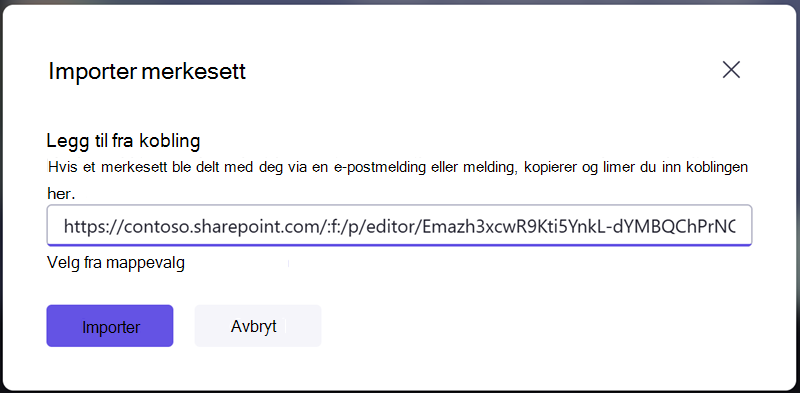
2. Hvis du vet plasseringen til BRANDKIT-filen du vil importere, kan du også velge fra mappevalg, deretter navigere til merkepakken på OneDrive eller SharePoint og velge BRANDKIT-filen. Dette laster inn settet og innholdet i Clipchamp-prosjektet.

Fjerne et merkesett fra et prosjekt
Velg hurtigmenyen (de tre vannrette prikkene) i merkesettdelen av Clipchamp-prosjektet, og velg deretter Endre merkesett. Dette åpner startskjermen i delen for merkesett med de to alternativene Importer og opprett, og en del kalt Lagt til der du ser merkesettene som er koblet til Clipchamp-prosjektet.
Der velger du hurtigmenyen for merkepakken du vil fjerne, og klikker fjern fra prosjektet.
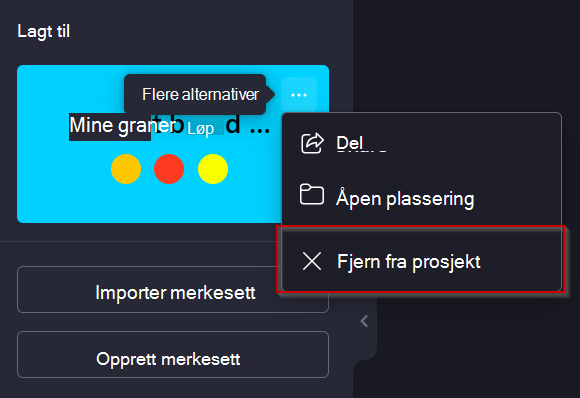
Vær oppmerksom på at dette ikke sletter BRANDKIT-filen og Aktiva-mappen i OneDrive/SharePoint. Hvis du vil slette disse, navigerer du til dem i OneDrive/SharePoint og fjerner dem der.
Del et merkesett
Velg hurtigmenyen, og del deretter merkepakken, oppgi koblingen som genereres til personen du vil dele den med. De kan lime inn koblingen i prosjektets brand kit-del ved import som beskrevet ovenfor. Dette laster merkepakken inn i Clipchamp-prosjektet.

Hvis den er lagret på OneDrive, må hele pakkemappen deles med mottakeren. Dette bør være tilfellet som standard når du oppretter en delbar kobling for en merkepakke. Hvis mottakeren ikke kan åpne koblingen, kan du imidlertid kontrollere delingsinnstillingene for merkevarepakkemappen i OneDrive.

Del et prosjekt som har minst ett merkesett knyttet til seg
Du kan dele et slikt Clipchamp-prosjekt som vanlig via del-knappen ved siden av eksportknappen i prosjektgrensesnittet. Personen som åpner prosjektet, vil se merkepakken vedlagt. Vær imidlertid oppmerksom på at de også må ha tilgang til OneDrive/SharePoint-mappen der merkepakken er plassert.
Del en merkepakke som du ikke vil at andre skal redigere
Du kan følge de samme trinnene som ovenfor om hvordan du deler en merkepakke, men endre innstillingene for delingskoblingen til skrivebeskyttet.
Legg til bilder, videoer, grafikk, skrifter, farger, logoer, musikk, lydeffekter...
Når du har opprettet et nytt merkesett, kan du velge hver av inndelingene for å legge til ressurser.
Mediefiler du vil legge til, må være på den lokale stasjonen på datamaskinen for å importeres.
Når du legger dem til i merkepakken, lastes de opp til aktivamappen til dette merkesettet i OneDrive/SharePoint-mappen der du opprettet BRANDKIT-filen i et tidligere trinn.

Når du har lagt til ressurser, kan du begynne å bruke dem i videoen.

Avhengig av aktivumet er det enten tilgjengelig for å legges til direkte fra merkepakken, for eksempel et bilde eller en video, eller det er et av alternativene du ser i den tilsvarende delen av brukergrensesnittet.
Når du for eksempel har opprettet en fargepalett i merkepakken, kan du velge merkesettfargene i tekstelementets innstillinger til høyre når du legger til et tekstelement på redigeringstidslinjen.

Ting å huske på når du arbeider med merkepakker
Administrasjon av merkepakker og medieressurser i dem må gjøres i brukergrensesnittet for Clipchamp-prosjektet. Åpne prosjektet som inneholder merkepakken, og slett eller endre elementer derfra.
Hvis du legger til/fjerner ressurser i OneDrive eller en annen mappe der du plasserte BRANDKIT-filen og aktivamappen, synkroniseres ikke tilbake til Clipchamp-redigeringsprosjektet som denne merkepakken er koblet til.
Volumgrenser:
-
Hver bruker kan opprette et ubegrenset antall merkepakker for seg selv og dele dem med andre.
-
Du kan ha ett merkesett koblet til et prosjekt om gangen. Hvis du vil legge til en ny, må du erstatte den som allerede er tilkoblet. Vær oppmerksom på at eventuelle aktiva som legges til i prosjektet fra merkepakken, forblir med prosjektet (og vil ikke kreve at det opprinnelige merkesettet forblir tilkoblet).
-
Microsoft 365-organisasjoner kan opprette et ubegrenset antall «offisielle» eller bedriftsmerkepakker og gjøre dem tilgjengelige for brukerne, slik at de kan få tilgang til dem i redigeringsprosjektene sine.
Det er for øyeblikket ikke mulig å importere medieressurser til merkevarepakker automatisk. De må legges til via Clipchamp-prosjektgrensesnittet manuelt i merkesettdelen. Det er mulig å dra og slippe flere elementer i merkepakken samtidig.
Merkede maler (prosjekt- og merkesett kombinert) er ikke tilgjengelige på dette stadiet. Som en midlertidig løsning kan du imidlertid opprette et Clipchamp-prosjekt, dele det på OneDrive/SharePoint, og andre kan duplisere prosjektet.
Oppdaterer oppdatering av en medieressurs, for eksempel en logo, i en merkepakke den i alle Clipchamp-prosjekter der den brukes?
Nei. Når et merkeaktiva brukes i et prosjekt på redigeringstidslinjen, kopieres det inn i prosjektet og forblir med dette prosjektet. Dette betyr at når du oppdaterer en logo i en av merkepakkene dine og nå ønsker å sikre at den oppdaterte logoen brukes i eksisterende Clipchamp-prosjekter, må du åpne prosjektene og erstatte logofilen manuelt med den nye versjonen.










